Arreglar la comunicación con el proceso de servicio Error fallido en Windows 10
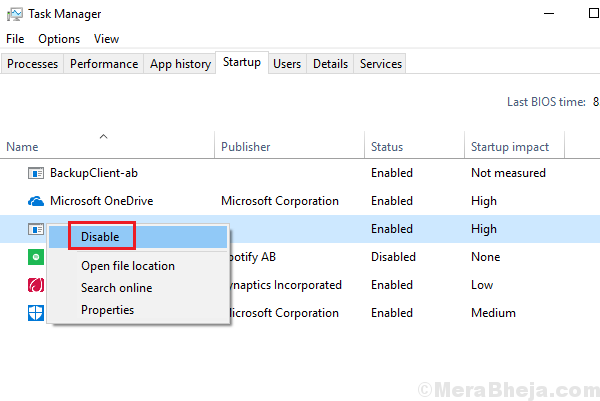
- 3204
- 129
- Norma Sedillo
Una forma de actualizar los controladores es actualizar Windows o actualizar los controladores manualmente, y otro método es descargar controladores específicos del sitio web del fabricante. A veces, los usuarios reciben el siguiente error:
Comunicación con el proceso de servicio fallido.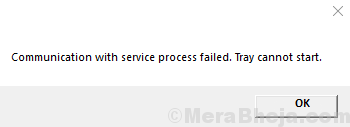
Este error significa que el controlador Intel y el asistente de soporte no pudo comunicarse con el servidor y descargar los controladores apropiados.
Causas
1] La aplicación del controlador Intel y el asistente de soporte puede estar incompleta o corrupta.2] Otras utilidades con una función similar podrían interferir con el proceso.
¿Cómo actualizo los controladores por el momento??
Si bien seguramente intentaríamos solucionar el problema, los controladores deben actualizarse a tiempo para evitar que cualquier hardware o aplicación no funcione mal. Los controladores de Intel se pueden descargar desde el centro de descarga de Intel. Pruebe la actualización automática mencionada en el sitio web antes de cualquier otra cosa.
A partir de entonces, intente las siguientes soluciones:
1 eliminar el software de actualización del controlador de terceros
2 deshabilitar dsatray en startup
3 reinstalar el controlador Intel y el asistente de soporte
Tabla de contenido
- Solución 1] Eliminar software de actualización del controlador de terceros
- Solución 2] Desactivar Dsatray en Startup
- Solución 3] Reinstale el controlador Intel y el asistente de soporte
Solución 1] Eliminar software de actualización del controlador de terceros
Dado que actualizar todos los controladores al mismo tiempo es un proceso muy engorrosa (a menos que una simple actualización de Windows ayude), muchos usuarios consideran instalar software de actualización de controladores de terceros. Es necesario que desinstalemos lo mismo.
Solución 2] Desactivar Dsatray en Startup
1] Presione Ctrl + Alt + Del para abrir la ventana Opciones de seguridad y seleccione Manager de tareas de la lista.
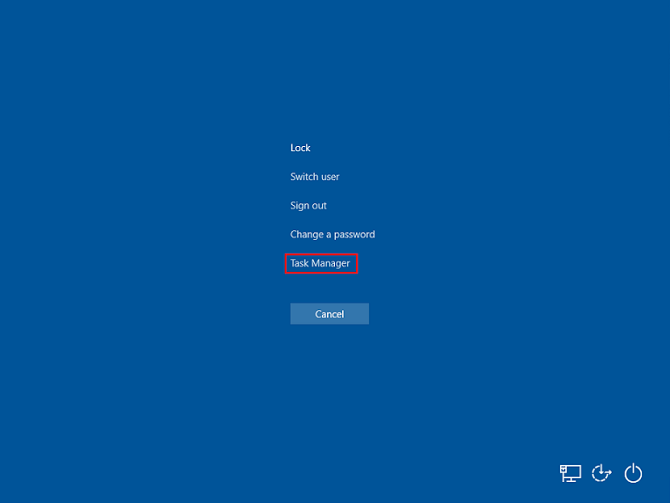
2] En la pestaña de inicio, localice el Dsatray solicitud.3] Haga clic derecho en la aplicación y seleccione Deshabilitar.
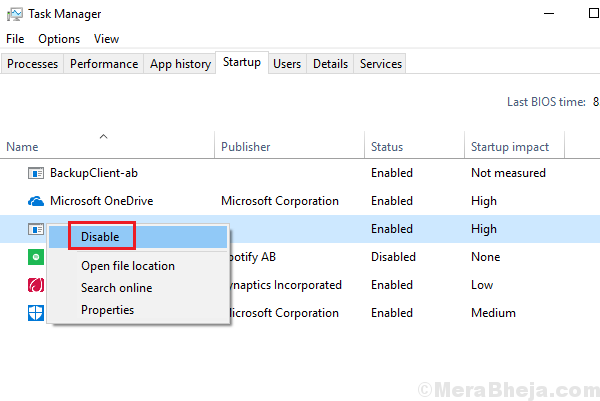
4] Reinicie el sistema y seleccione Compruebe si ayuda.
Solución 3] Reinstale el controlador Intel y el asistente de soporte
1] Presione Win + R Para abrir la ventana Ejecutar y escribir el comando appwiz.CPL. Presione ENTER para abrir la ventana de programas y características.
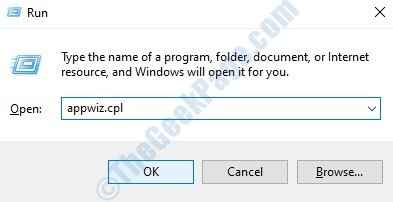 2] localizar el Conductor de Intel y asistente de soporte de la lista de programas. Haga clic derecho y desinstalar él.3] Reanudar el sistema.4] Descargue el programa nuevamente desde el sitio web de Intel y ejecutarlo.
2] localizar el Conductor de Intel y asistente de soporte de la lista de programas. Haga clic derecho y desinstalar él.3] Reanudar el sistema.4] Descargue el programa nuevamente desde el sitio web de Intel y ejecutarlo.
- « Solucione el error de pantalla azul Bugcode_USB_Driver en Windows 10
- Corrige el error de fally_hardware_corrupted_page en Windows 10 »

